반응형

쇼핑몰 또는 택배 발송이 많은 회사들은 택배 회사 하나씩은 계약이 되어있으실 겁니다.
많은 분들이 처음 택배회사 프로그램으로 이용하여 송장출력을 했을 때 많은 어려움이 있으실 겁니다.
보통은 운송장 출력할 때 2가지 방법이 있습니다. 단건 등록, 다건 등록 이렇게 두 개 방법이 있습니다.
단건등록(건별) - 한 개씩 개별도 프로그램에 입력해서 등록한 다면 출력하는 방식.
다건등록(일괄) - 엑셀을 이용해 한번에 많은 양의 건수를 등록하여 한번에 출력하는 방식.
이렇게 크게 2가지 방법이 있습니다.
그럼 제가 이용하는 롯데택배의 단건(건별) 등록 방법에 알려드리겠습니다.
1. 로그인
- 롯데택배(ALPS) 접속(롯데택배는 프로그램을 다운로드할 필요 없이 사이트에서 사용이 가능합니다
https://partner.alps.llogis.com/main/pages/sec/authentication
-
- 아이디 및 비밀번호 입력 후 로그인

2. 거래처관리 → 건별주문접수

3. 수하인 정보 입력
(여기서 앞에 빨간점으로 되어있는 것은 필수 항목이니 꼭 기재해주셔야 됩니다)

4. 입력을 다하셨으면 저장을 누르시면 됩니다.


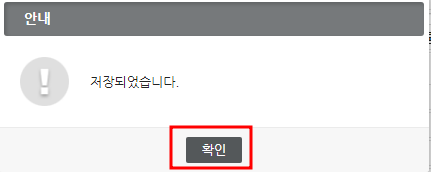
5. 통합관리운송장출력 클릭

6. 체크 후 출력
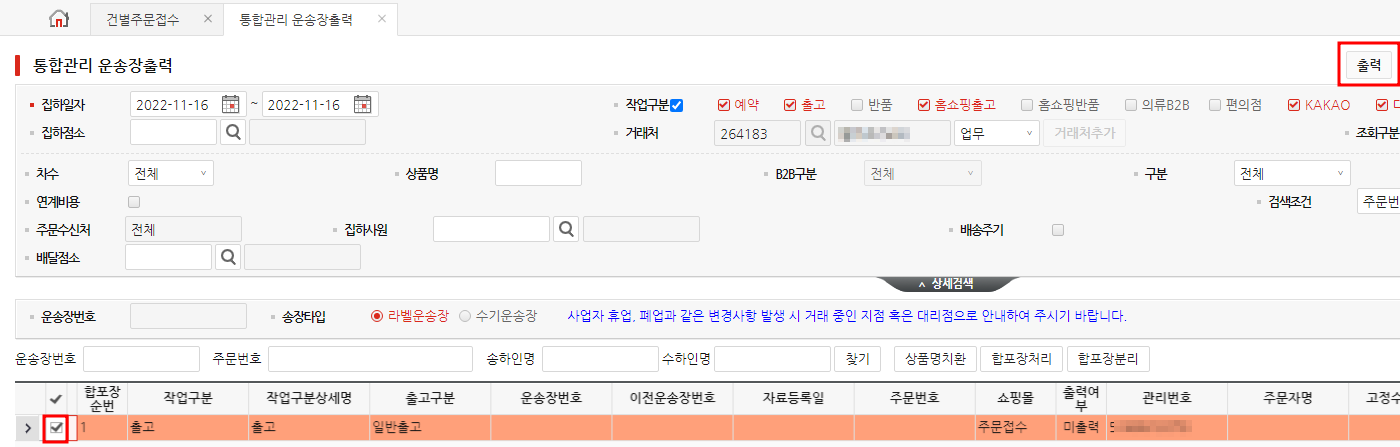
7. 운송장종류 선택(운송장종류는 롯데택배 소장님이 알려주실 겁니다) → 출력
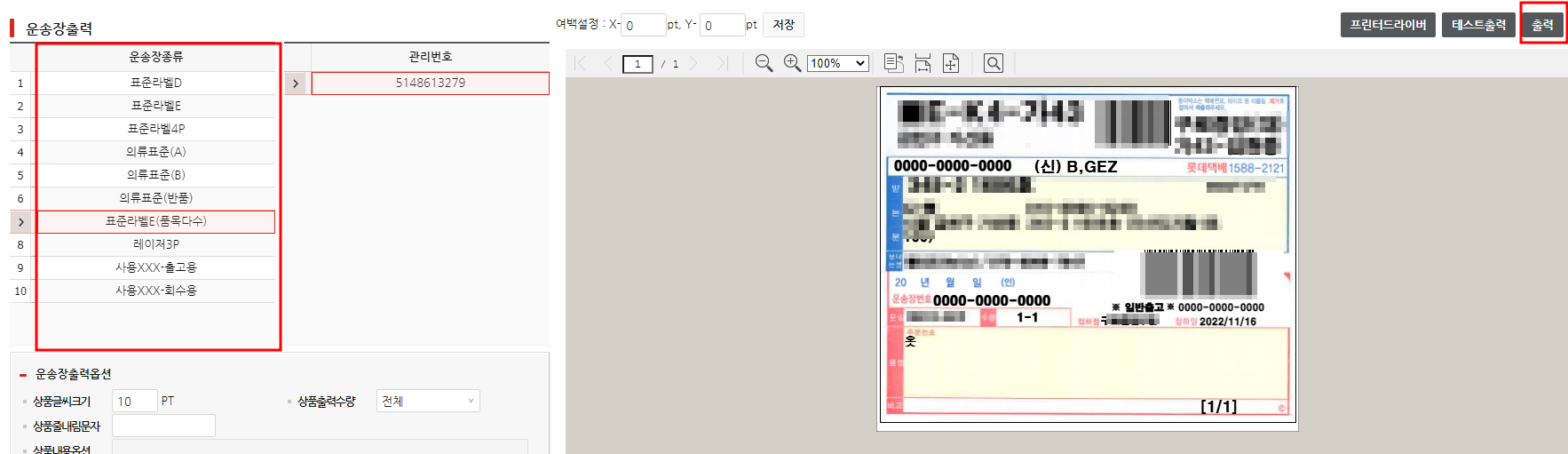
8. 프린터 선택 후 확인
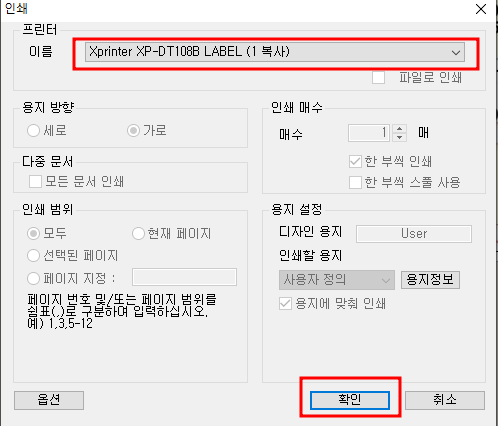
롯데택배 운송장 출력 완료
728x90
반응형
'온라인비지니스' 카테고리의 다른 글
| 롯데택배 (ALPS) 일괄주문접수 송장 출력 방법 - 대량 송장 출력 (0) | 2022.11.18 |
|---|---|
| 롯데택배 (ALPS) 일괄주문접수 양식 및 엑셀 설정 방법 (1) | 2022.11.17 |
| 로젠택배 합포장 하는 방법 - 같은 주소 한개 송장으로 묶는 방법 (0) | 2022.11.15 |
| 로켓그로스(제트배송) 입점하는 방법 - 쿠팡 매출 올리는 방법 (0) | 2022.11.10 |
| 사업자 등록증 홈택스 출력 및 재발급 1분만에 하는 방법 (0) | 2022.11.04 |




